Изучение графического интерфейса Pandas [Список лучших функций, о которых вам следует знать]
Опубликовано: 2020-12-31Pandas — любимая библиотека для любого энтузиаста Data Science. Он удовлетворяет все потребности обработки данных в структурированном табличном формате, форматах даты и времени и предоставляет API-интерфейс matplotlib для мгновенного построения графиков в операциях связывания панд. Вы можете загружать данные с веб-сайтов непосредственно во фреймы данных. Эта библиотека также очень удобна при выполнении исследовательского анализа данных, который дает представление о наборе данных и различных дистрибутивах, с которыми он согласуется.
По мере того, как создается все больше и больше инструментов для улучшения исследования данных, Pandas GUI является одним из них, который использует pandas в качестве основного компонента и отображает оконный графический интерфейс с множеством дополнительных функций, которые обычно выполняются вручную.
Читайте: 10 увлекательных проектов и тем Python с графическим интерфейсом для начинающих
Давайте изучим эту утилиту и рассмотрим некоторые из лучших функций.
Оглавление
Лучшие возможности графического интерфейса Python
1. Базовая установка
Это пакет Python, поэтому его можно легко установить через PyPI с помощью pip, который является менеджером пакетов Python. Команда установки для этого будет:
пип установить pandasgui
Все зависимости, такие как Pyqt, Plotly, будут установлены с помощью этой команды. После завершения установки вам нужно импортировать два модуля, включающих панды и одну функцию из пандасгуи.
импортировать панд как pd
из шоу импорта pandasgui
Функция show является основной точкой входа в дисплей GUI. Он принимает набор данных, для которого вы хотите выполнить анализ, в качестве объекта фрейма данных pandas. Этот пакет поставляется с предварительно загруженными наборами данных для проверки его функций. Вот некоторые из наборов данных, включенных в него: iris, titanic, pokemon, автокатастрофы, мили на галлон, данные о запасах, советы, mi_manufacturing, gapminder . Для иллюстрации мы выберем набор данных подсказок. Чтобы загрузить этот набор данных,
из советов по импорту pandasgui.datasets
Теперь последний шаг кода — вызвать функцию show и использовать утилиту GUI:
GUI = показать (советы)
Как только вы запустите это, приложение предложит данные, заполненные в табличном формате, и некоторые служебные вкладки. См. изображение ниже (Все изображения, представленные в этой статье, предоставлены Автором):
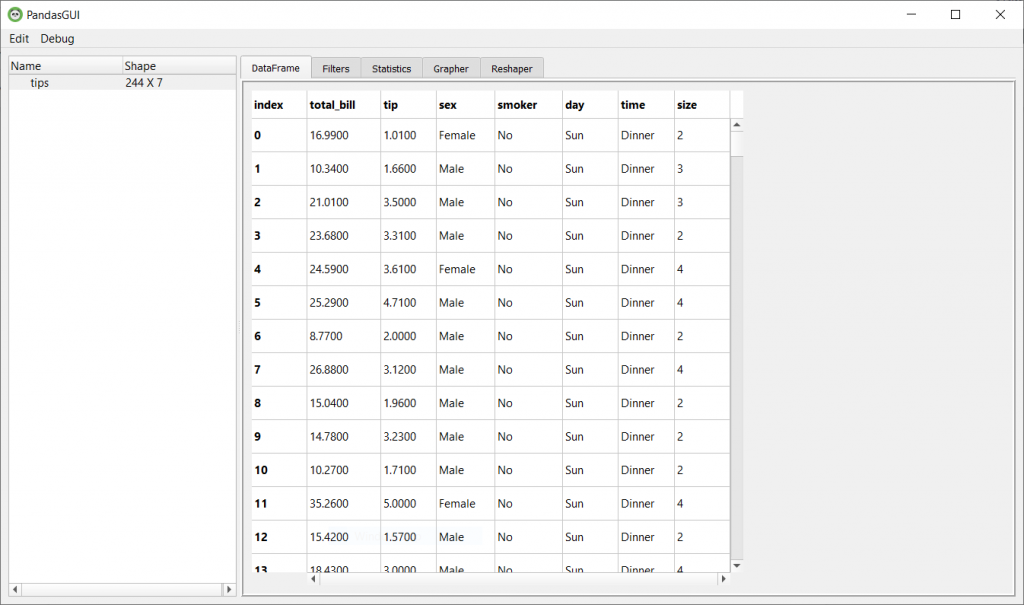
2. Различные экранные функции
Прежде чем исследовать различные вкладки программы, давайте обсудим некоторые ключевые экранные функции:
- Если вы щелкнете по заголовку любого столбца (total_bill, day…) набора данных, данные будут отсортированы в порядке возрастания этого конкретного столбца, повторный щелчок отсортирует их в порядке убывания, а следующий щелчок сбросит сортировку. Таким образом, вы можете легко сортировать данные. Здесь мы отсортировали данные в порядке убывания размера:
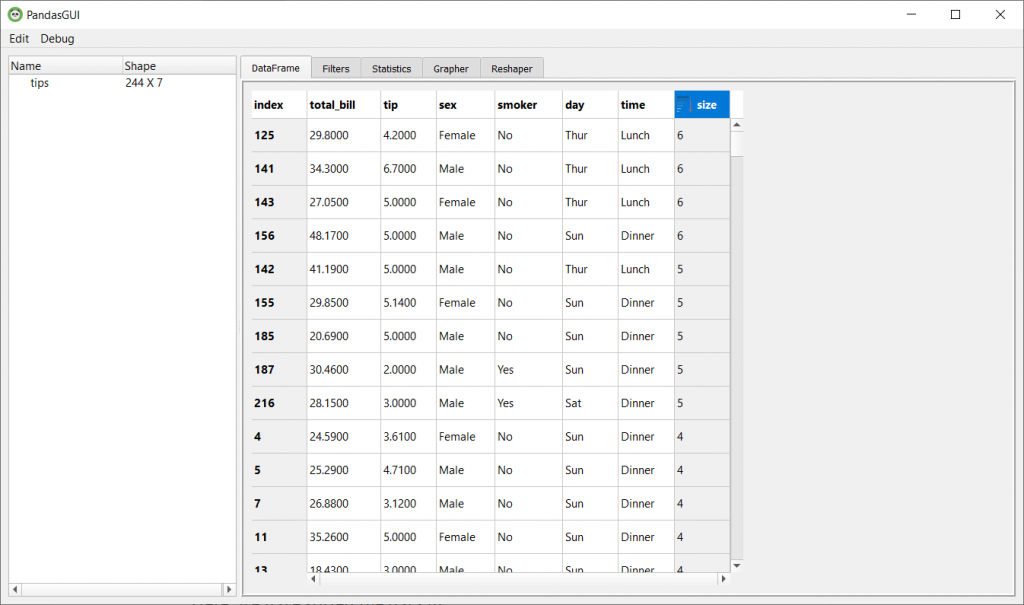
- Вы можете добавить несколько CSV в этот графический интерфейс, просто перетащив их. Все файлы будут перечислены на левой панели, что позволит очень легко переключаться между ними.
- Если вы нажмете на любую ячейку в данных, вы получите возможность напрямую редактировать значения. Это что-то похожее на то, что предлагают листы Excel, и это делает графический интерфейс pandas полезным.
- Вы можете выбрать любой раздел данных, выделив все необходимые ячейки, зажав левую кнопку мыши и наведя курсор мыши. Выбранные ячейки будут выделены синим цветом, и этот выбор можно будет скопировать как есть. Вы можете вставить этот раздел в листы Excel или блокноты!
3. Фильтры
Первая вкладка после фрейма данных — это фильтр, который позволяет фильтровать данные на основе определенных здесь условий. Он использует базовую функцию запроса () фрейма данных pandas. Это позволяет отфильтровать определенный раздел набора данных, необходимый пользователю. Чтобы получить к нему доступ, просто щелкните вкладку фильтров, а затем создайте фильтр, соответствующий вашему набору данных. Например, мы можем применить:
пол == 'Женщина', день == 'Пт' и время == 'Обед'


Результирующий набор данных выглядит следующим образом:

4. Статистика
Прежде чем приступить к расширенному анализу, рекомендуется просмотреть типы данных функций, их количество, минимальные и максимальные значения и т. д. Функция pandas description() предоставляет эту сводку. В этой презентации с графическим интерфейсом вкладка статистики выполняет ту же работу. Он отображает тип данных, количество, количество уникальных значений, среднее значение, стандартное отклонение и минимум-максимум.
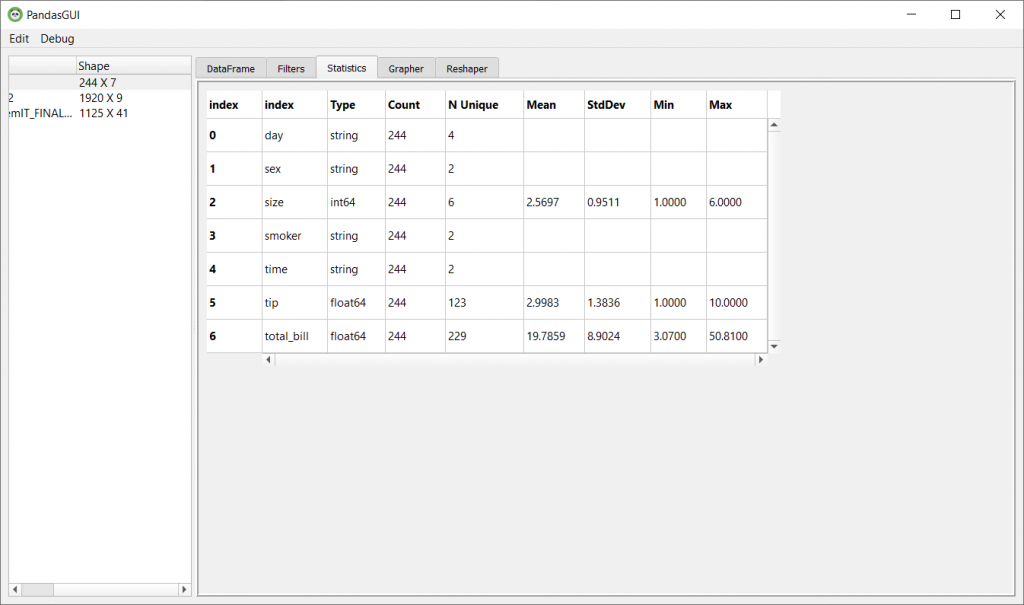
5. Графер
Как следует из названия, эта вкладка предоставляет доступ к построению различных типов графиков, которые относятся к визуализации данных. Очень важно нанести наши данные на график, чтобы мы могли выявить факты, которые могут оказаться полезными в предстоящем анализе и могут помочь решить, какие функции мы хотим выбрать для обучения нашей модели. Графический интерфейс Pandas поддерживает гистограмму, разброс, линию, полосу, прямоугольник, скрипку, тепловую карту, круговую диаграмму и даже облако слов.
Настройка графика в этом графическом интерфейсе осуществляется простым перетаскиванием столбцов. Предположим, вы хотите построить точечный график для общего счета и чаевых с учетом времени. Просто нажмите на Grapher, выберите точечный график и перетащите общий счет в x справа от раздела имен столбцов, а затем нажмите «Готово», чтобы отобразить график.
Все графики, созданные на этой вкладке, являются интерактивными, поскольку они построены с использованием библиотеки Plotly.
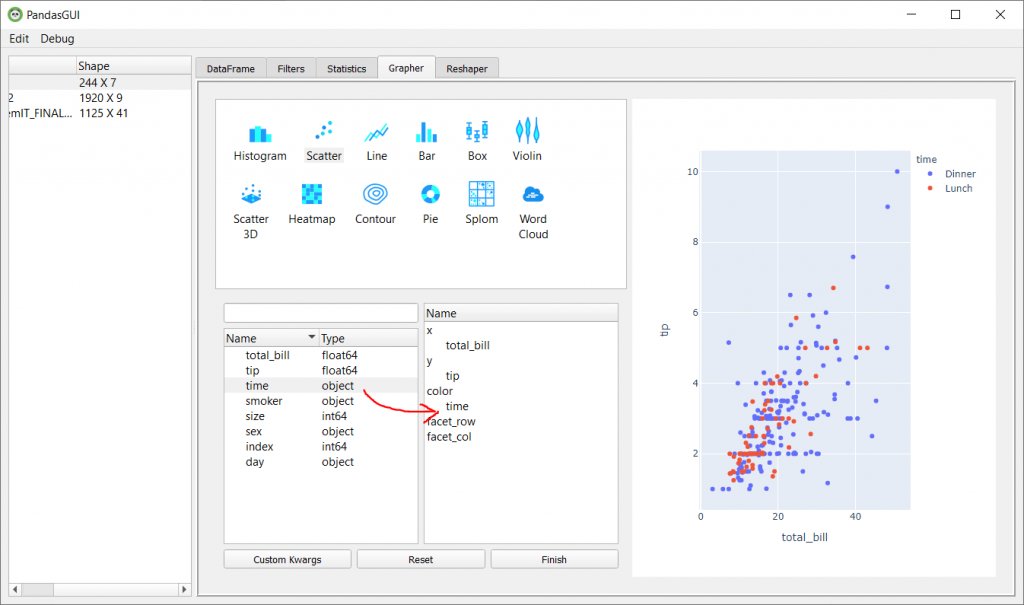
Обязательно прочтите: GitHub против GitLab: разница между GitHub и GitLab
6. Реформер
Эта вкладка предлагает две функции: сводная таблица и плавка. Сводная таблица — это важная и мощная функция статистики, которая позволяет пользователям преобразовывать столбец с несколькими значениями в свои собственные столбцы. Функциональность плавления обратна повороту. Это позволяет преобразовать столбцы в отдельные строки. Обе эти функции пригодятся, когда вы хотите обобщить данные.
Панды предлагают отдельные функции для обоих, а графический интерфейс предлагает перетаскивание столбцов для передачи в качестве индекса, столбцов, значений в случае пивота и id_vars и value_vars в случае расплава.
Заключение
Pandas GUI — отличный проект, который позволяет пользователям визуально обрабатывать набор данных без какого-либо основного кода. Измененный набор данных можно экспортировать из опции редактирования верхнего меню. В проекте отсутствует гораздо больше функций, таких как поиск по регулярным выражениям, заполнение нулевых значений, которые могут быть интегрированы в будущие версии этого проекта, но, поскольку он имеет открытый исходный код, он по-прежнему является отличным инструментом. Если вы ищете готовый к работе инструмент, попробуйте Google DataFlow.
Изучите курсы по науке о данных в лучших университетах мира. Участвуйте в программах Executive PG, Advanced Certificate Programs или Master Programs, чтобы ускорить свою карьеру.
Что такое графический интерфейс Pandas?
Pandas GUI — это удивительный интерфейс, который позволяет вам исследовать фреймы данных и анализировать их, используя различные функции, основанные на библиотеке Pandas. Вы можете использовать все функции без кодирования, используя этот простой инструмент на основе графического интерфейса.
Исследователи данных считают этот инструмент весьма полезным для анализа, обработки, фильтрации данных и создания с его помощью графиков. Все это можно сделать без единой строки кода, используя окно графического интерфейса рабочего стола, которое имеет множество функций для эффективного решения ваших задач.
Какие ключевые функции предлагает библиотека Pandas?
Одной из лучших функций, предоставляемых библиотекой Pandas, являются фреймы и ряды данных, которые позволяют легко и эффективно манипулировать данными. Он также поставляется с интеллектуальными методами организации данных для эффективной индексации ваших данных.
Помимо функций обработки данных, он также предоставляет интегрированные инструменты для обработки пропущенных значений. Чтобы избежать ошибочных результатов, он также поставляется с методами очистки данных, чтобы вы могли подготовить данные для анализа.
Как настроить библиотеку Pandas в вашей системе?
Поскольку Pandas — это пакет Python, вы можете легко установить его с помощью PyPI с помощью pip, который является менеджером пакетов Python. В вашем редакторе вы запустили следующую команду: «pandasgui». Все зависимости, такие как Pyqt, Plotly, будут установлены с помощью этой команды. После завершения установки вам нужно импортировать два модуля, включающих панды и одну функцию из пандасгуи. Эти модули можно установить с помощью следующих команд: «import pandas as pd» и «from pandasgui import show».
